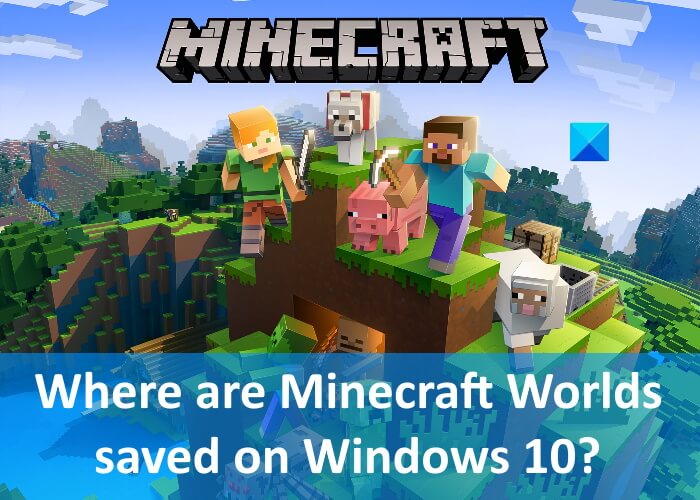Minecraft é um jogo sandbox onde os jogadores podem construir seus próprios mundos usando os blocos de construção e os recursos encontrados no site. O Minecraft tem dois modos de jogo diferentes, Survival e Creative. Em ambos os níveis de jogo, o jogador deve usar sua criatividade para construir, explorar e sobreviver no jogo. O Minecraft tem três dimensões diferentes, o Mundo Superior, o Nether e o Fim. Em cada uma dessas dimensões, os jogadores podem criar novos mundos. Cada mundo que um jogador cria no Minecraft é salvo em um local específico no computador. Neste artigo, explicaremos onde os mundos do Minecraft são salvos no Windows 11/10 .
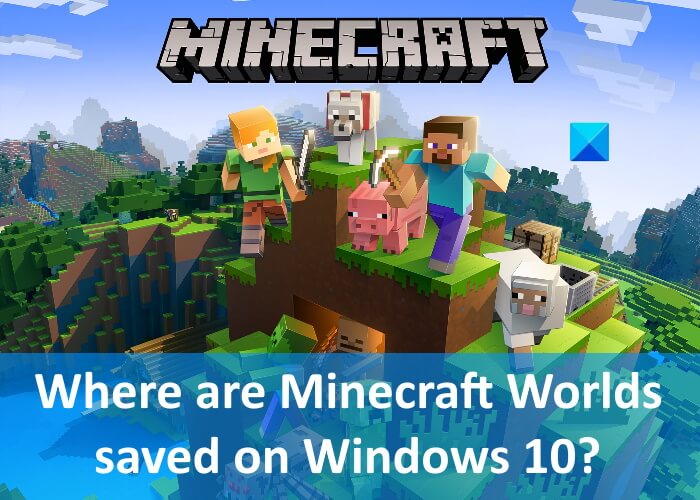
Onde os Minecraft Worlds são salvos no Windows PC?
O jogo Minecraft está disponível em duas edições diferentes, a saber, Java Edition e Bedrock Edition . O local de armazenamento do Minecraft Worlds é diferente para ambas as edições.
Vamos ver onde os Minecraft Worlds são salvos no Windows 10 para:
Java Edition Bedrock Edition
1] Local de armazenamento do Minecraft Worlds para Java Edition
Na Java Edition, os Minecraft Worlds são salvos na pasta.minecraft \ saves. Ao abrir essa pasta, você descobrirá que cada Minecraft World tem sua própria pasta separada. Além dos mundos, a pasta.minecraft também contém outros arquivos, incluindo arquivos.jar, som, música, opções pessoais, pacotes de recursos, etc.
As etapas a seguir o ajudarão a localizar a pasta.minecraft no Windows 10:
Pressione as teclas Win + R para iniciar a caixa de comando Executar. Digite% APPDATA% \. Minecraft e clique em OK. Isso abrirá a pasta.minecraft diretamente.
Na edição Java do Minecraft Worlds, cada dimensão tem seu próprio poi, dados e pasta de região.
2] Local de armazenamento do Minecraft Worlds para Bedrock Edition
No Bedrock Edition, cada Minecraft World tem sua própria pasta separada e está localizado em games/com.mojang/minecraftWorlds location no Windows 11/10. Os arquivos Chunks para todas as dimensões estão localizados na pasta db1.
Leia : Como se inscrever no Minecraft Earth.
Como recuperar um arquivo excluído Minecraft World?
Conforme descrito acima neste artigo, o Minecraft armazena todos os mundos que você cria em um determinado local dentro da pasta% appdata% no Windows 10. Se você excluir um mundo do jogo Minecraft, pode restaurá-lo da pasta na qual todos os mundos foram salvos.
Para recuperar o Minecraft World excluído, siga as instruções abaixo:
Primeiro, abra a pasta.minecraft \ saves seguindo as etapas que explicamos acima neste artigo. Lá, você encontrará as pastas dos mundos que criou no Minecraft. Agora, clique com o botão direito na pasta com o nome do mundo que você deseja recuperar. Selecione Propriedades . Clique na guia Versões anteriores . Ele deve exibir todas as versões anteriores do Minecraft World. Selecione o mundo na lista e clique em Restaurar .
Excluir o Minecraft exclui seus mundos?
Muitos usuários têm essa dúvida de que desinstalar o Minecraft pode excluir seus mundos. O Minecraft salva seus mundos em um local específico no seu computador. Além disso, o Minecraft também salva seus mundos na nuvem. Portanto, desinstalar ou excluir o Minecraft não afeta seus mundos até que você os exclua manualmente do seu computador ou da nuvem.
Leia a seguir : Como redefinir o aplicativo de jogo do Minecraft no Windows?